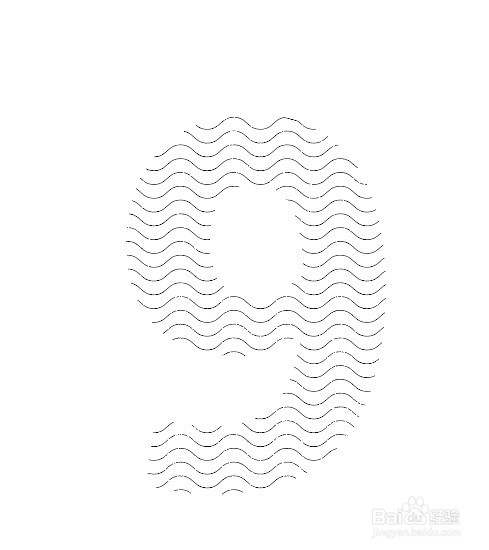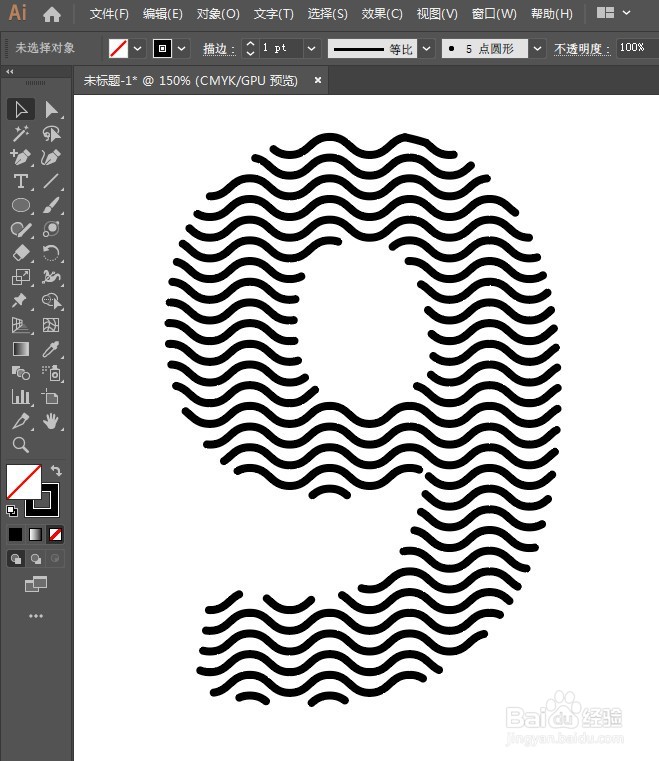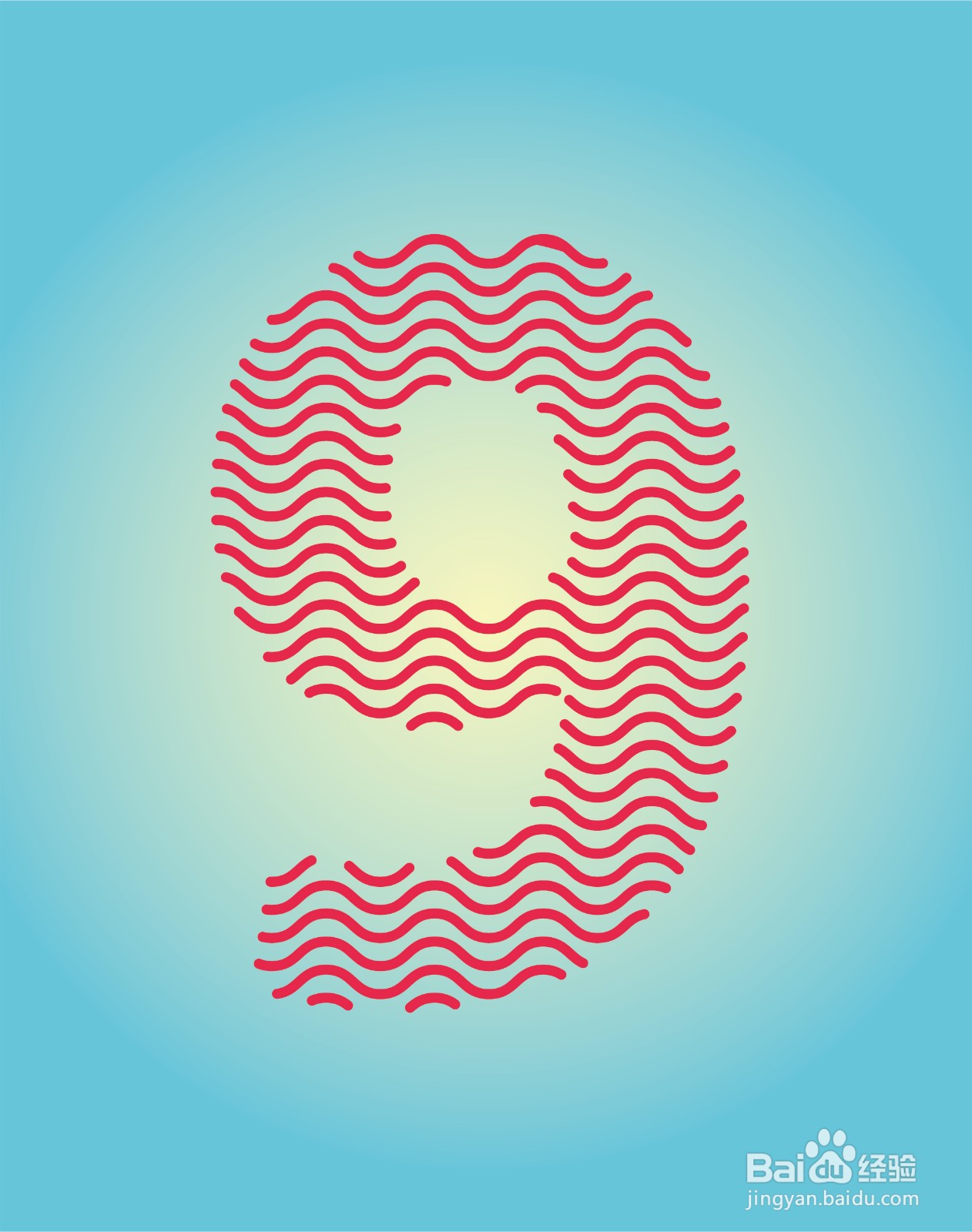Illustrator快速制作波纹字效果。
1、新建画板,用直线工具按住shift键,画一条水平的直线。
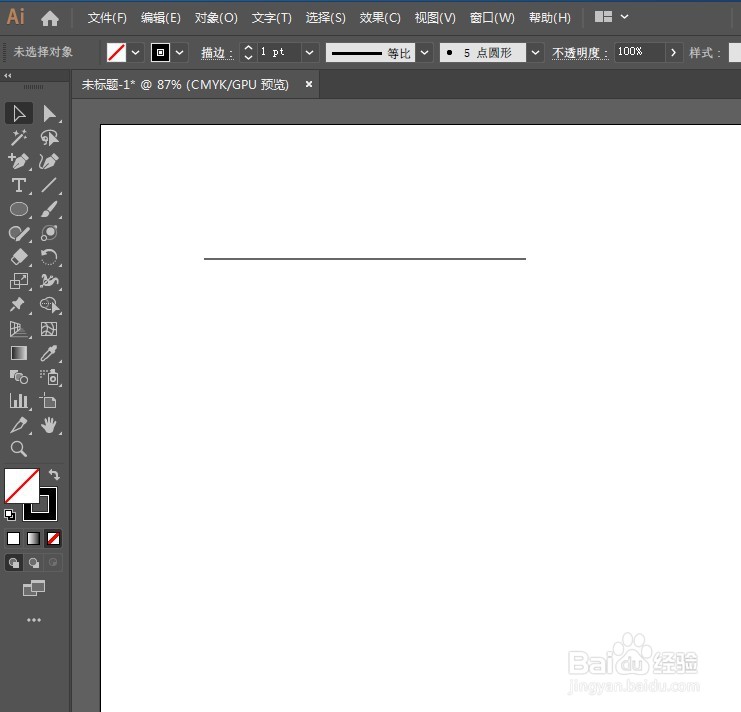
2、选中直线,点击滤镜-扭曲和变换-波纹效果,调整参数让直线变成波浪线。
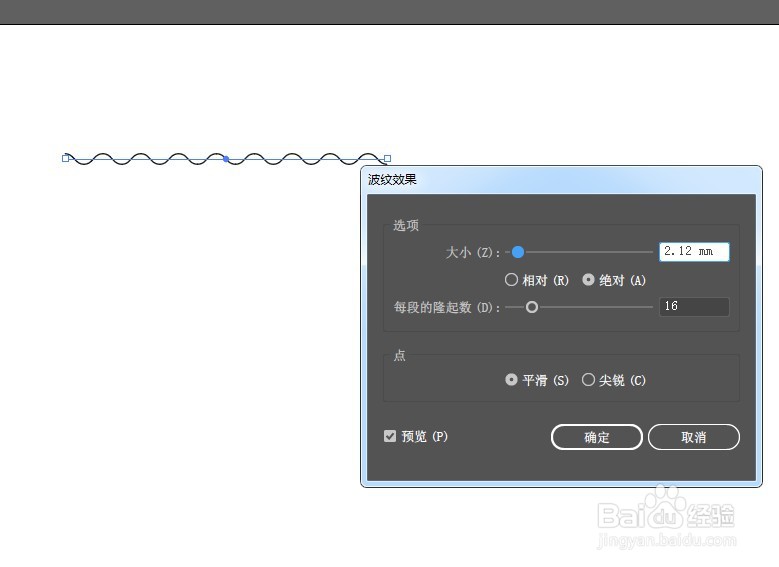
3、按住ALT+shift键向下拖移复制,再按ctrl+d不断复制,得到如图效果。
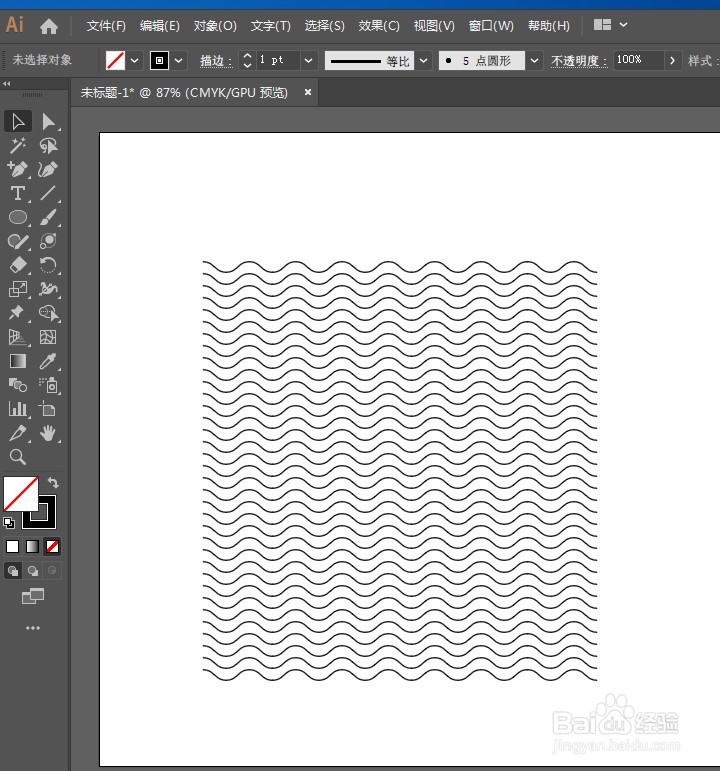
4、ctrl+a全选波浪线,点击对象-扩展。
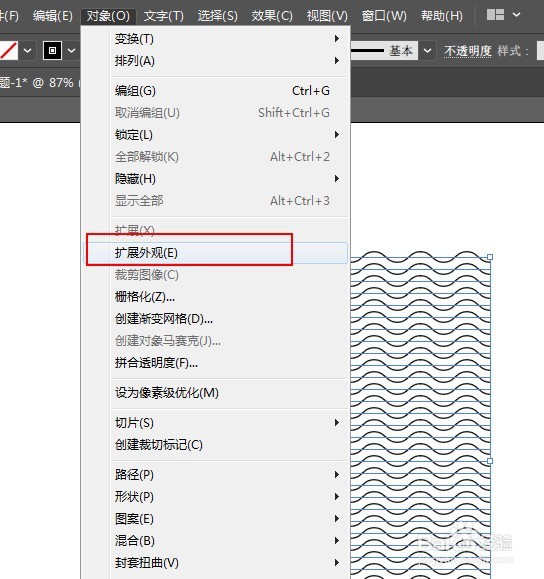
5、在波浪线上方放上需要制作的文字,调整好大小和字体,全选所有图形,打开路径查找器,点击轮廓命令。
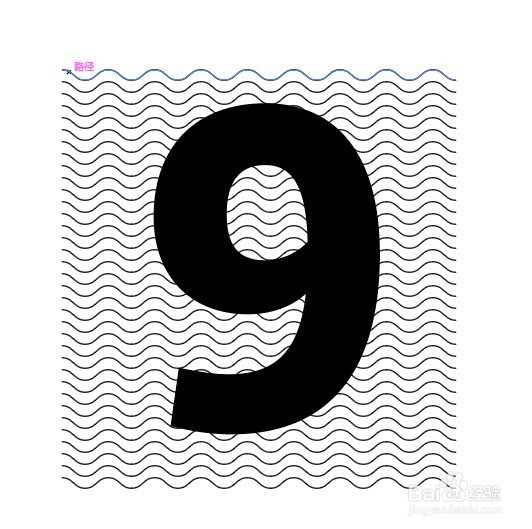


6、将不需要的路径删除,加大描边参数,更改描边颜色,最终效果如图:
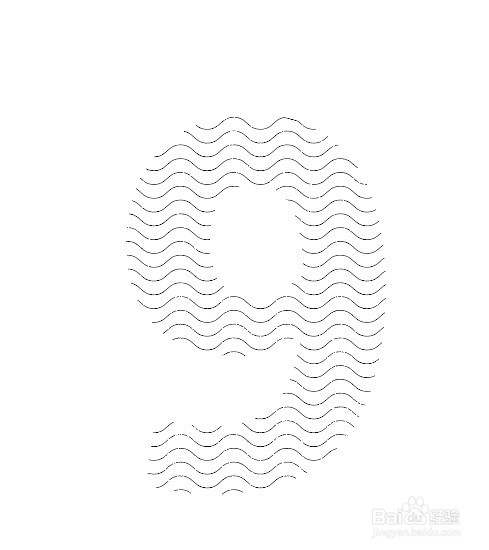
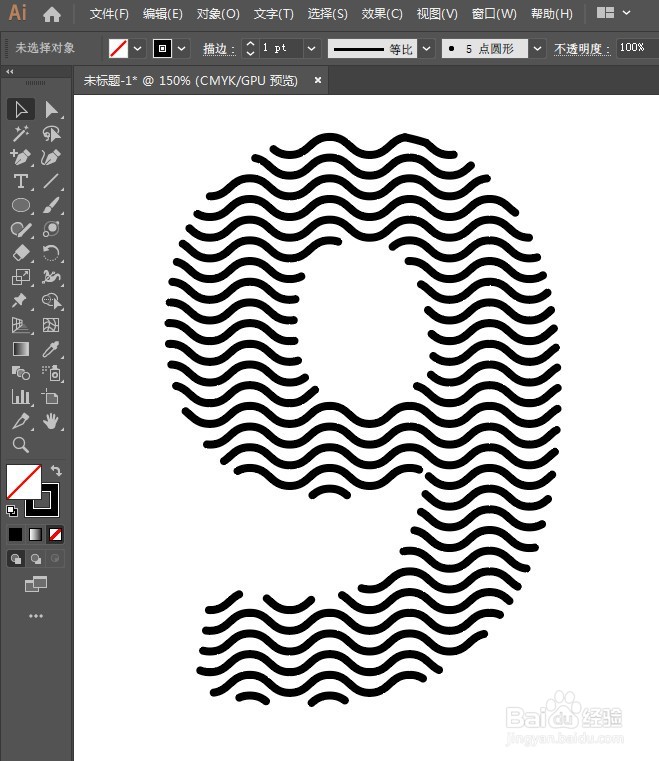
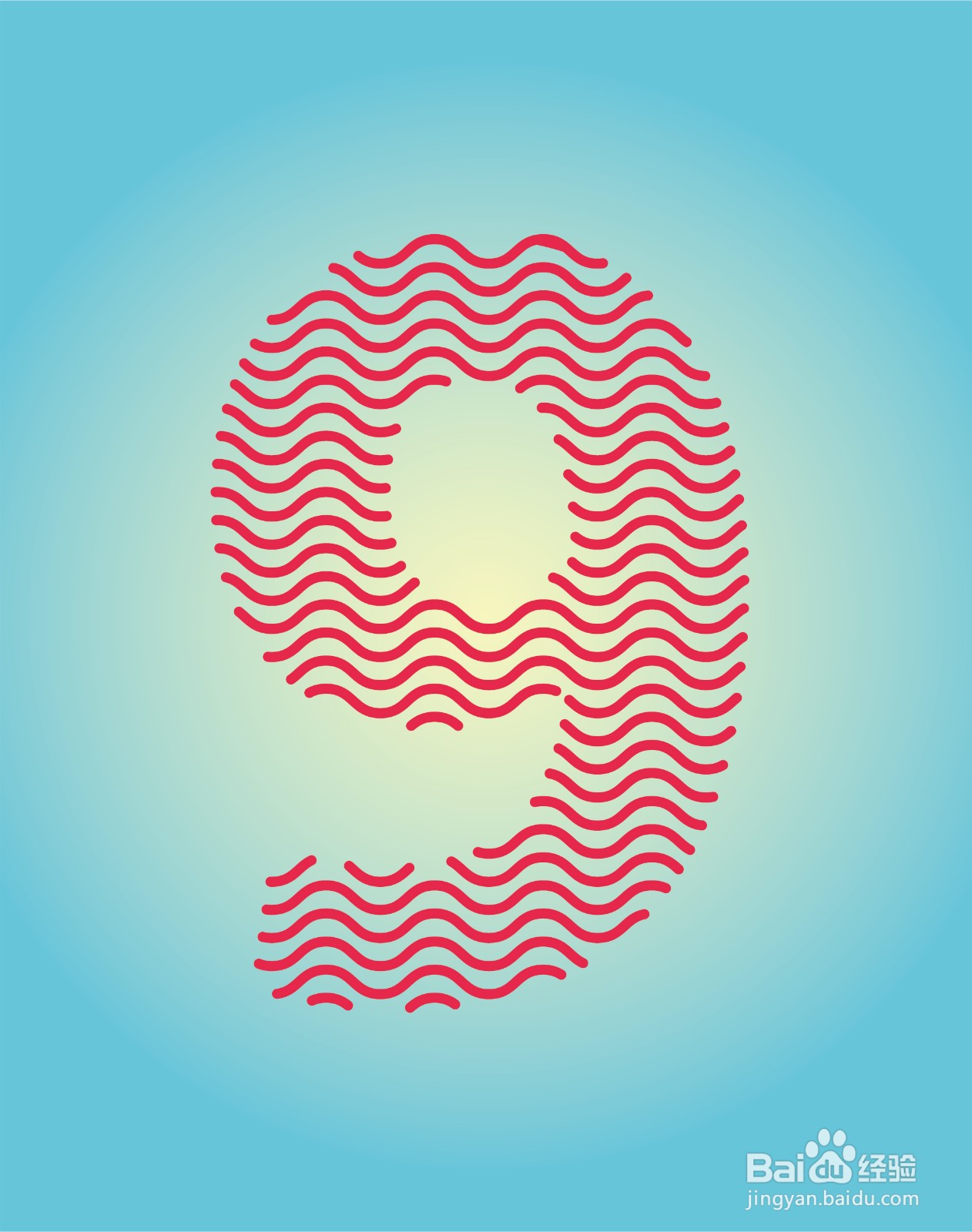
1、新建画板,用直线工具按住shift键,画一条水平的直线。
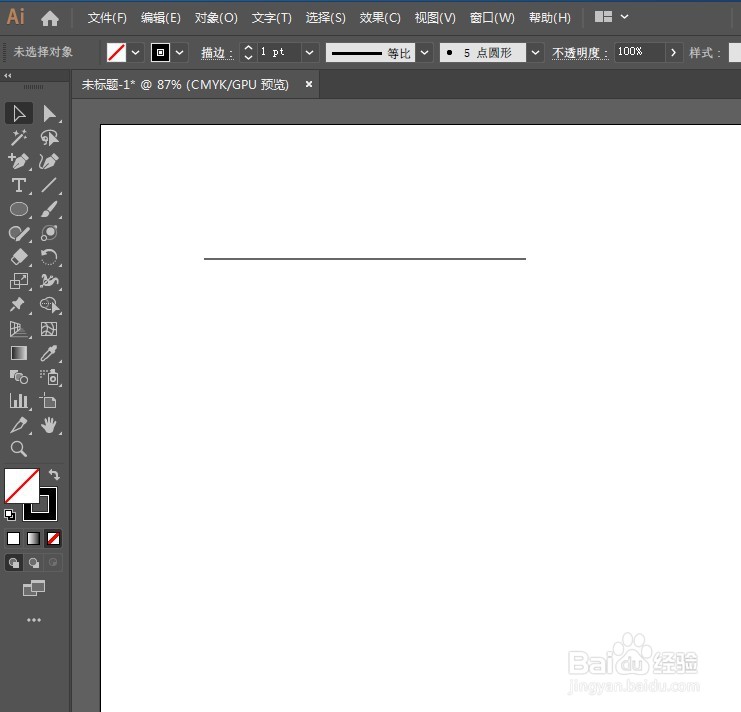
2、选中直线,点击滤镜-扭曲和变换-波纹效果,调整参数让直线变成波浪线。
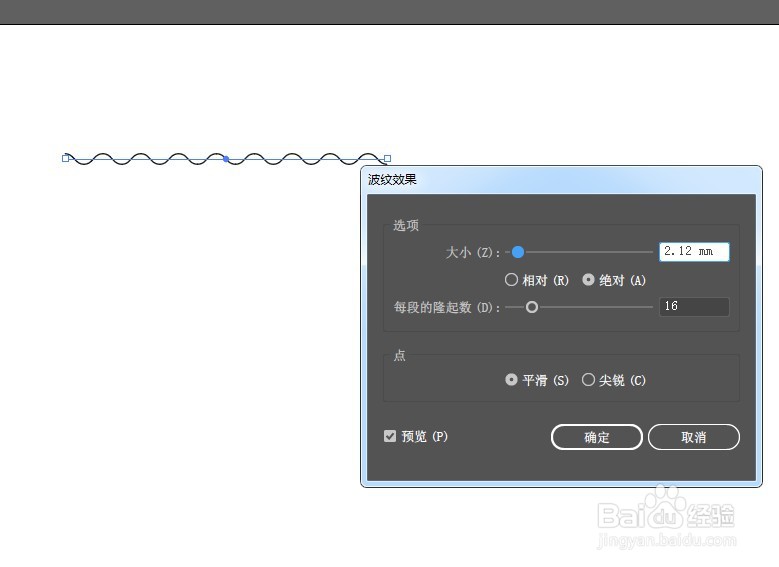
3、按住ALT+shift键向下拖移复制,再按ctrl+d不断复制,得到如图效果。
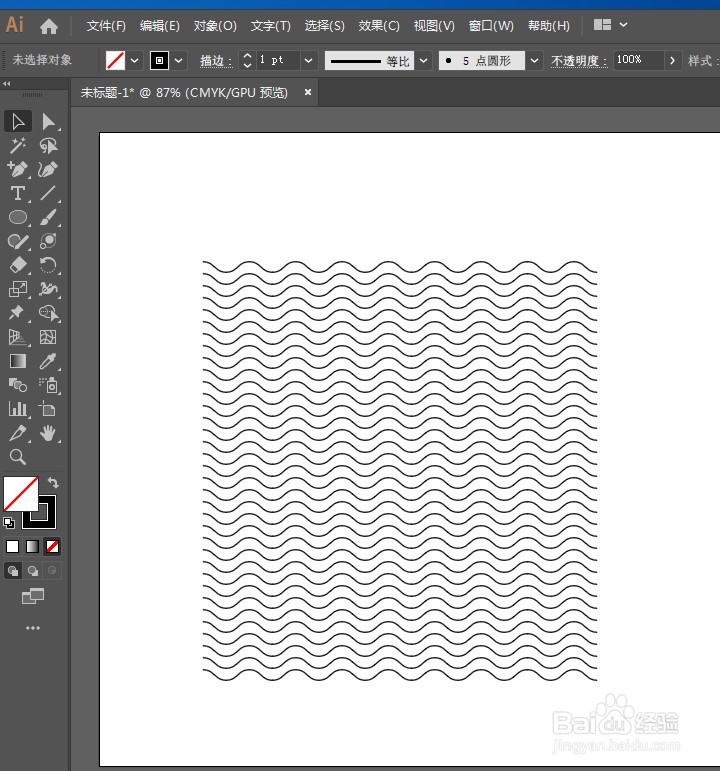
4、ctrl+a全选波浪线,点击对象-扩展。
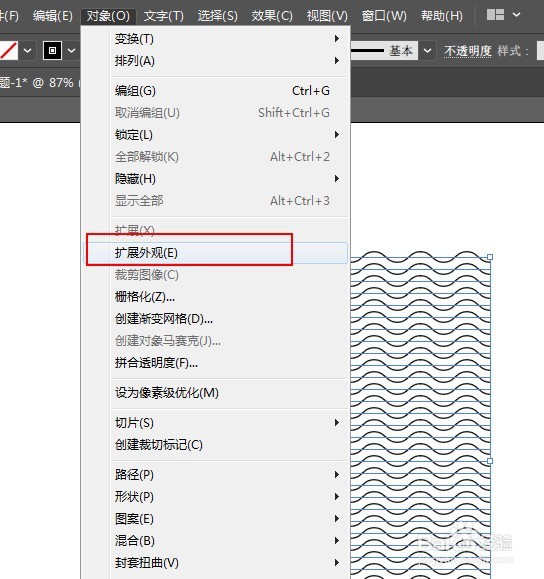
5、在波浪线上方放上需要制作的文字,调整好大小和字体,全选所有图形,打开路径查找器,点击轮廓命令。
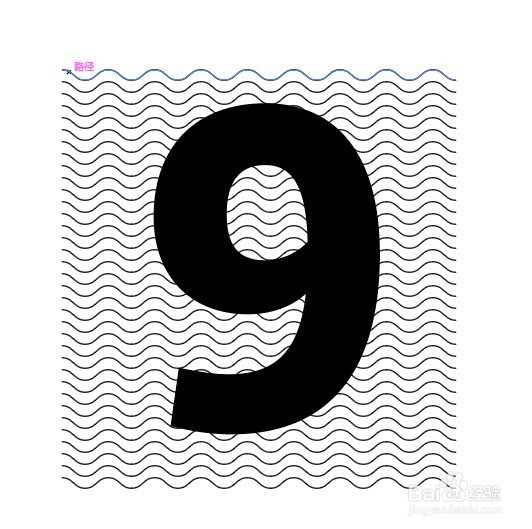


6、将不需要的路径删除,加大描边参数,更改描边颜色,最终效果如图: